APP测试这4款工具操作方法你一定要会
发布于 2021-05-10 00:18 ,所属分类:软件测试工程师学习资料
testkuaibao|软件测试自学gongzhong号
01
GT工具做性能测试的操作方法
1. 打开手机中的GT App工具。
2. 在GT工具主界面选择被测APP并勾选需要的性能指标如(CPU、内存、流量)。
3.点击启动按钮打开被测app
4. 返回GT工具界面点击参数进入参数设置界面。点击编辑按钮选择需要的性能指标选项。
5. 清空所选选项数据,然后在点击录制按钮。
6. 返回被测软件进行操作采集性能数据。
7.操作完毕返回GT工具停止采集数据保存数据到手机中
8. 用adb pull导出采集数据文件进行数据分析。
性能数据分析从以下方面分析:
02
monkey测试操作流程
1. 手机设置—开发者选项打开USB调节模式。(手机需root)
2. 用数据线连接电脑。(安装驱动)
3. 打开电脑端的cmd窗口输入adb devices查看手机连接情况。
4. 输入monkey命令 adb shell monkey -p -v -s –ignore-crashes – ignore-timeouts>D:/log/monkey.txt | adb logcat -v time> D:/log/logcat.txt 执行8到10小时并获取日志。
5. 命令执行完毕查看monkey日志最后是否打印出Monkey finished来确认monkey测试是否通过,如没有打印此句就说明测试途中存在异常情况发生。
分析日志:
1. monkey测试完毕不成功的原因可能为,测试途中软件发生崩溃、无响应,或者软件耗电太快导致手机关机(可按手机电源开关键查看手机是否关机)或者是手机测试当中温度过高引起重启、或者关机的情况发生。
2. 对于发生崩溃、无响应、耗电关机、温度影响可在抓取的logcat日志中查找关键字crashes、 ANR 、batter、temp来定位错误或异常情况发生的时间点及详细信息。
3. 如是anr问题需用手机连接电脑导出traces日志来查看详细问题,其日志在/data/anr目录下。
03
postman做接口测试的方法
1. 打开postman工具进入主页面,依据接口文档在界面中的URL栏中填写接口地址,选择请求方式。
2. 如请求是get方式,在postman主界面上点击参数(params)按钮创建参数栏,依照接口文档中的参数依次填写进去。如请求是post方式,需在body里面,依照接口文档填写参数。
3. 在主界面中选择tests选项在右边选择框中设置断言。
4. 返回主界面点击保存按钮保存在文件夹中。
5. 点击send发送按钮,等待返回结果。
04
弱网测试fiddler工具的使用方法
1.打开fiddler工具点击tool选择options点击HTTPS勾选其页面全部选项并进入Actions选择重置所有证书、导出证书到桌面、信任证书。
2.点击Connections,端口保持默认‘8888’勾选上端口号下面的4个选项框,并勾选掉右边界面第一个系统代理模式选项框点击OK
3. 重启fiddler工具。
4. 查看电脑端连网的ipv4地址,打开手机接入与电脑连接相同的网络,并在WiFi栏中设置手动代理模式,把刚才查看的iPV4地址及fiddler端口号8888 输入代理设置栏中并保存。
5.打开手机自带浏览器在URL栏输入http://ipv4地址:8888(有的手机可直接输入ipv4地址加端口号8888即可)回车跳转进入下载证书界面下载fiddler证书。
6. 在fiddler页面中设置限速模式按下快捷键Ctrl+r调出fiddler脚本 修改上传下载数值保存。
7. 点击Replay 选择performance 勾选Modem Speeds选项。
8. 打开fiddler左下角的捕捉开关。
9. 在手机上运行被测软件,就可模拟弱网环境下的测试了。
来源:图文来自网络,如有侵权请联系删除




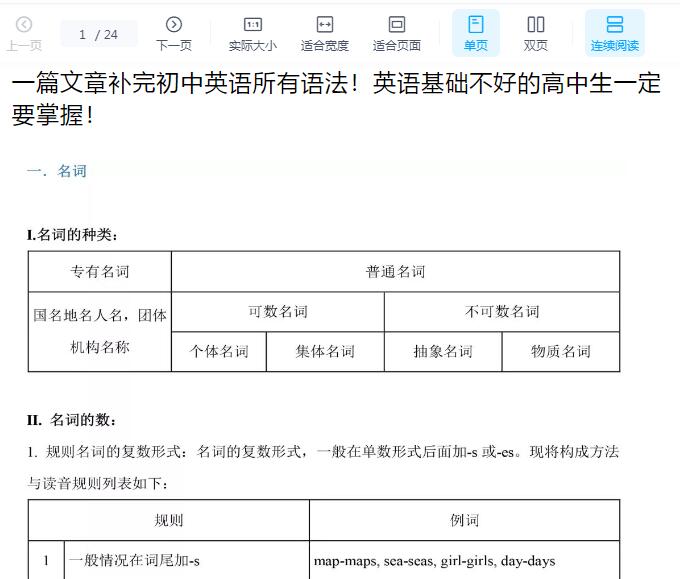
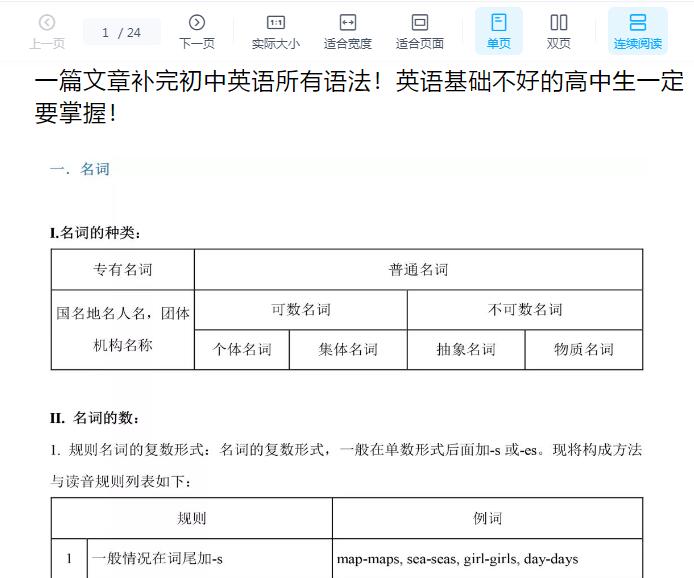
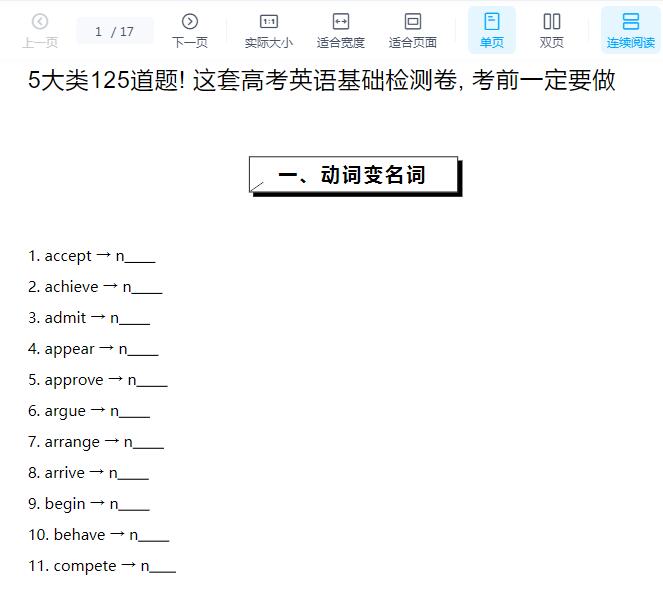


![[性能测试] Python移动端APP自动化测试课程 App自动化Appium+Python自动化测试实战培](https://static.kouhao8.com/sucaidashi/xkbb/391d69fb13a251f277efa2c92d75b81c.jpg?x-oss-process=image/format,webp/resize,w_88/crop,w_88,h_88,g_nw)
![[性能测试] Python移动端APP自动化测试课程 App自动化Appium+Python自动化测试实战培训课程](https://static.kouhao8.com/sucaidashi/xkbb/e7c984984ec9c32d9e753b9b92580dad.jpg?x-oss-process=image/format,webp/resize,w_88/crop,w_88,h_88,g_nw)
![[性能测试] Python移动端APP自动化测试课程 App自动化Appium+Python自动化测试实战培训课程](https://static.kouhao8.com/sucaidashi/xkbb/bdc9e7de27065793e4d2300cadc1ba75.png?x-oss-process=image/format,webp/resize,w_88/crop,w_88,h_88,g_nw)
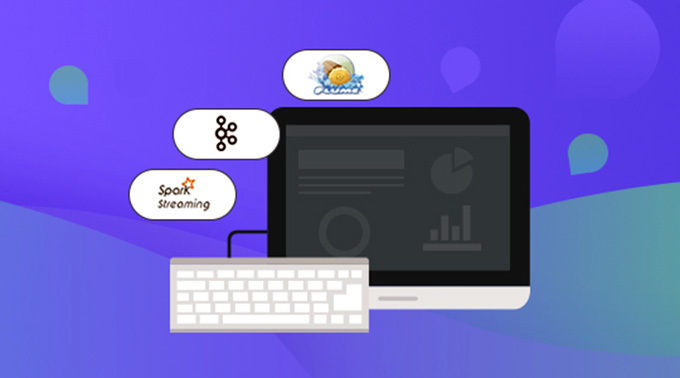
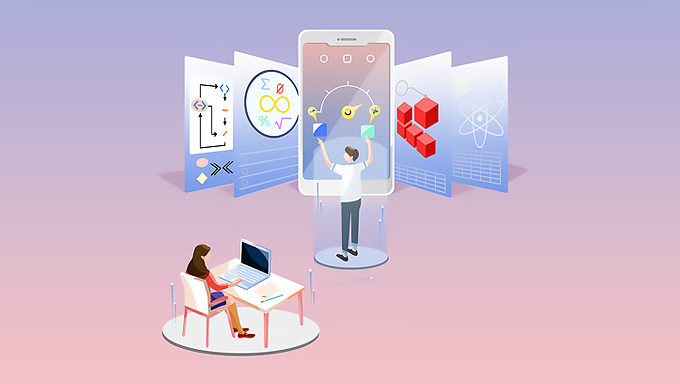
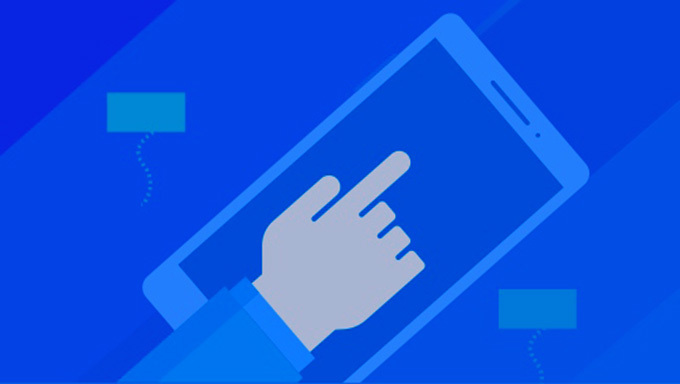




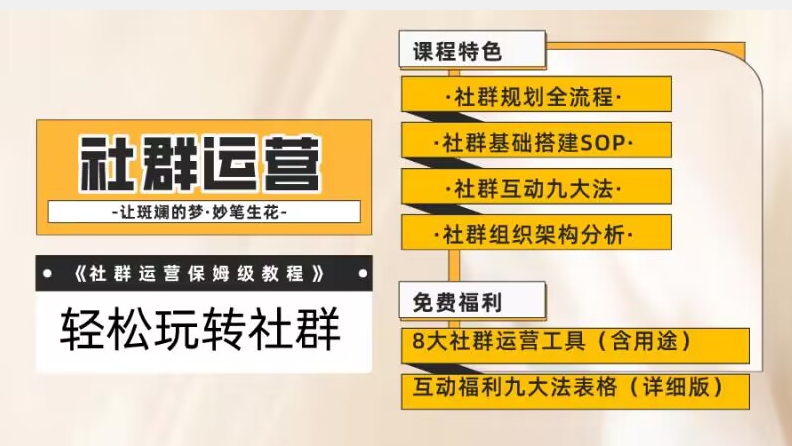



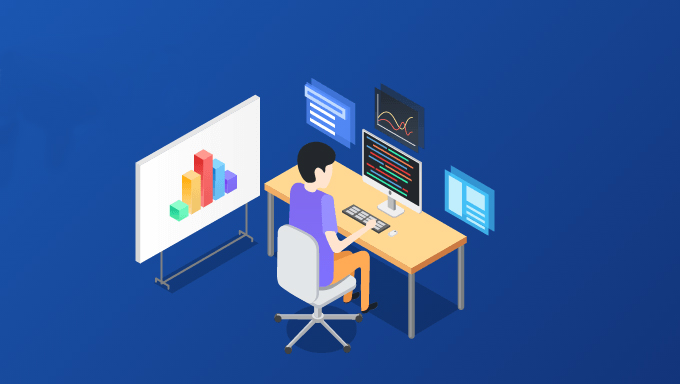

![[Web开发合集] 实下最流行的测试框架Selenium视频教程 Web应用程序测试的工具学习视频教程](https://static.kouhao8.com/sucaidashi/xkbb/4c106407a16d903f136c44309c15c24c.jpg?x-oss-process=image/format,webp/resize,w_88/crop,w_88,h_88,g_nw)
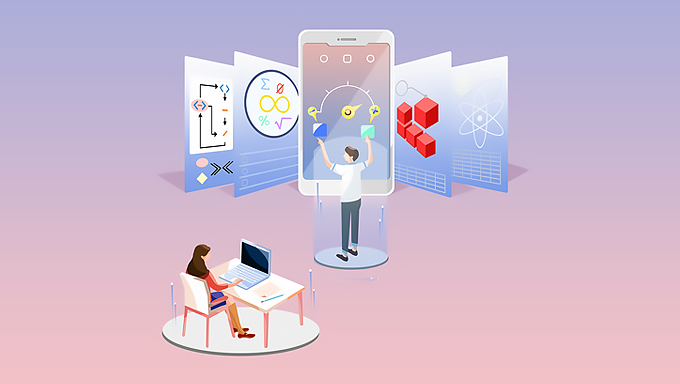
![[项目开发/工具/产品] React Native技术精讲与高质量上线APP开发 线上APP应用开发提高课程 React Native视频](https://static.kouhao8.com/sucaidashi/xkbb/3be3bee0ba9c7464b36c4673227e3713.jpg?x-oss-process=image/format,webp/resize,w_88/crop,w_88,h_88,g_nw)

![[项目开发/工具/产品] React Native技术精讲与高质量上线APP开发 线上APP应用开发提高课程 React Native视频](https://static.kouhao8.com/sucaidashi/xkbb/d80197676148c0d619ff89a4c5bedb41.jpg?x-oss-process=image/format,webp/resize,w_88/crop,w_88,h_88,g_nw)
相关资源